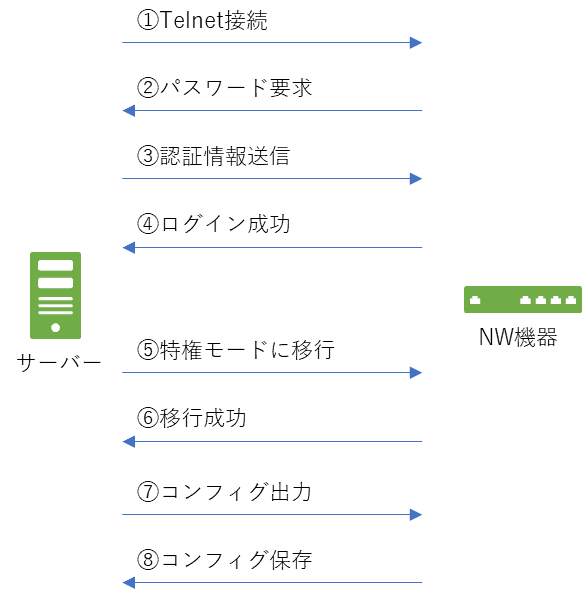[CentOS7] ネットワーク機器にTelnetでログインしてコンフィグを取得する
![[CentOS7] ネットワーク機器にTelnetでログインしてコンフィグを取得する](/static/9f0faebb316f5eb8b2c7f9263cbf2faf/d4079/acquire-config-from-network-device-via-telnet-with-expect-command.png)
こんにちは。
先日、expect コマンドを使って対話式に対応したユーザー作成用のシェルスクリプトを作りました。
今回は、これを応用して、NW機器にTelnet接続し、コンフィグ(コマンドの実行結果)を取得してみようと思います。
対象の機器は、YAMAHA RTX1210 です。
準備
最小構成でCentOS7をインストールすると、Telnetコマンドは使えない状態なのでインストールします。
yum -y install telnet
接続までやってみよう
イメージとしては以下の図の流れです。
さっそく、シェルスクリプトを書いていきましょう。
## の部分 は説明です。
#!/bin/sh
## function を宣言
connect_nw_device() {
## expect の始まり
expect -c "
## タイムアウトを5秒に設定
set timeout 5
## Telnet接続を開始(192.168.111.111 へ接続)
spawn telnet 192.168.111.111
## NW機器で出力されるパスワード要求の文字列を記載
expect \"Password:\"
## 認証情報送信(hogepass)
send \"hogepass\n\"
## ログイン後の待機文字列を記載
expect \">\"
## expect の終了
expect "
}
## functionを実行
connect_nw_device実行してみます。
[root@server ~]# ./test.sh
spawn telnet 192.168.111.111
Trying 192.168.111.111...
Connected to 192.168.111.111.
Escape character is '^]'.
Password:
RTX1210 Rev.14.01.29 (Tue May 29 16:47:33 2018)
Copyright (c) 1994-2018 Yamaha Corporation. All Rights Reserved.
To display the software copyright statement, use 'show copyright' command.
00:a0:de:xx:xx:xx, 00:a0:de:xx:xx:xx, 00:a0:de:xx:xx:xx
Memory 256Mbytes, 3LAN, 1BRI
The login password is factory default setting. Please request an administrator to change the password by the 'login password' command.
> [root@server ~]# ログインができました。
最後の行の、 > [root@server ~]# 部分は、 > のあとまでがNW機器で、その後、タイムアウトの秒数が経過すると接続は終了され、 [root@server ~]# となります。
コンフィグを取得する
無事接続ができたので、続けてコンフィグをサーバー上の /var/log/nw.config に保存してみましょう。
イメージとしては以下の図の流れ (⑤~⑧を追加) です。
#!/bin/sh
## function を宣言
connect_nw_device() {
## expect の始まり
expect -c "
## タイムアウトを5秒に設定
set timeout 5
## Telnet接続を開始(192.168.111.111 へ接続)
spawn telnet 192.168.111.111
## NW機器で出力されるパスワード要求の文字列を記載
expect \"Password:\"
## 認証情報送信(hogepass)
send \"hogepass\n\"
## ログイン後の待機文字列を記載(>)
expect \">\"
## 特権モードに移行(RTX1210はadministratorコマンド)
send \"administrator\n\"
## NW機器で出力されるパスワード要求の文字列を記載
expect \"Password:\"
## 認証情報送信(hogepass)
send \"hogepass\n\"
## 特権モード移行後の待機文字列を記載(#)
expect \"#\"
## 標準出力が初期値24行で止まるため制限を解除
send \"console lines infinity\n\"
## 特権モード移行後の待機文字列を記載(#)
expect \"#\"
## コンフィグを出力
send \"show config\n\"
## 特権モード移行後の待機文字列を記載(#)
expect \"#\"
## 標準出力の制限を初期値に設定
send \"no console lines infinity\n\"
## 特権モード移行後の待機文字列を記載(#)
expect \"#\"
## 設定を保存
send \"save\n\"
## 特権モード移行後の待機文字列を記載(#)
expect \"#\"
## expect の終了
expect "
}
## functionを実行
connect_nw_device > /var/log/nw.config実行結果は、出力結果をファイルにリダイレクトしているため、以下のようになります。
[root@server ~]# ./test.sh
[root@server ~]# ファイルも存在しています。
[root@server ~]# ls -l /var/log/nw.config
-rw-r--r--. 1 root root 10184 7月 28 17:13 /var/log/nw.configこのファイルには、expectで処理した認証情報のパスワードも保存されているため権限に注意が必要です。
あとがき
cronで毎日コンフィグを保存して、ログローテーションと組み合わせることで世代管理もできます。
その世代を比べてコンフィグに変更があればメールで通知、などの応用も可能です。
地味に使える expect 、 次は何をしてみようか。
それでは、次回の記事でお会いしましょう。